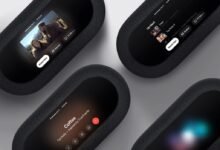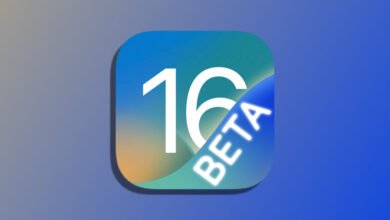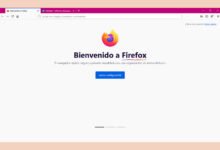Es posible que a algunos de vosotros os haya pasado: después de actualizar o restaurar el iPhone, por algún motivo el dispositivo se apaga y aparece con el logo de la manzana congelado en la pantalla del dispositivo. Lo que ocurre es que en el momento en que encendemos el iPhone, el equipo tiene que ejecutar una serie de procesos antes de quedar plenamente operativo (todo esto se realiza mientras vemos el logotipo de la manzana en pantalla).
Si el teléfono no pasa del logo, quiere decir que es posible que algo vaya mal con los procesos de inicio del sistema. Esta situación puede ser relativamente frecuente, por lo que a continuación contamos algunos trucos a seguir si en algún momento te llega a ocurrir.
Qué debes hacer para que tu iPhone pase del logo de la manzana
En primer lugar, si tu iPhone lleva un par de minutos en el logo de la manzana sin avanzar, deberías intentar forzar el reinicio del dispositivo. Para ello debes seguir estas recomendaciones:
- iPhone con Face ID, iPhone 8 y iPhone SE: presiona y suelta el botón de Subir volumen. Luego, presiona y suelta el botón de Bajar volumen. Rápidamente, mantén presionado el botón de bloqueo hasta que el iPhone se reinicie.
- iPhone 7/ 7 Plus: Manten presionado el botón de bloqueo al tiempo del botón de Bajar volumen.
- iPhone 4/4s/5/5s/6/6s: Mantén presionado el botón de bloqueo al tiempo del botón de inicio.
Utiliza el Finder o iTunes para arreglar el problema

Si reinicias el dispositivo y el problema continúa, te aconsejamos recurrir al Finder para poder solucionarlo. Recuerda que desde hace varias versiones de macOS, debes utilizar el Finder para sincronizar tu iPhone (en Windows se sigue utilizando iTunes). Lo que debes hacer es seguir estos pasos:
- Abre el Finder en tu Mac (o iTunes en uno con Windows) y conecta el iPhone congelado mediante un cable USB.
- Una vez que se detecte el iPhone, la plataforma te arrojará una notificación indicando que debes restaurar el teléfono.
- Haz clic en la opción Restaurar.
- Esto se encargará de restaurar el teléfono y de actualizarlo con la más reciente versión de iOS.
- Cuando finalice el proceso, notarás que el iPhone ya pasa del logo de Apple y funciona correctamente.
¿Y si no se reconoce mi iPhone?

Si el Finder o iTunes en Windows no reconoce tu iPhone, debes ponerlo en Modo recuperación. Para ello te recomendamos tener en cuenta que conectes el dispositivo al ordenador. Mientras está conectado el dispositivo, debes forzar su reinicio con estos pasos, pero no sueltes los botones cuando veas el logotipo de Apple, pues debes esperar a que aparezca la pantalla Conectar a iTunes:
- En un con Face ID, iPhone SE o iPhone 8: pulsa y suelta rápidamente el botón Subir volumen. Pulsa y suelta rápidamente el botón para bajar el volumen. Luego, mantén pulsado el botón lateral hasta que veas la pantalla Conectar a iTunes.
- En un iPhone 7 o un iPhone 7 Plus: mantén pulsados los botones lateral y Bajar volumen a la vez. Mantenlos pulsados hasta que veas la pantalla Conectar a iTunes.
- En un iPhone 6s y versiones anteriores, un iPad o un iPod touch: mantén pulsados el botón de inicio y el superior (o lateral) al mismo tiempo. Mantenlos pulsados hasta que veas la pantalla Conectar a iTunes.
Tras seguir estos pasos, verás la opción Restaurar en la pantalla del ordenador, lo que debes aceptar para poder completar el proceso y tener de vuelta tu dispositivo móvil sin el problema del logo de la manzana congelado.
(function() { window._JS_MODULES = window._JS_MODULES || {}; var headElement = document.getElementsByTagName(‘head’)[0]; if (_JS_MODULES.instagram) { var instagramScript = document.createElement(‘script’); instagramScript.src = ‘https://platform.instagram.com/en_US/embeds.js’; instagramScript.async = true; instagramScript.defer = true; headElement.appendChild(instagramScript); } })();
–
La noticia Qué puedes hacer si el iPhone no enciende y se queda congelado en el logo de la manzana fue publicada originalmente en Applesfera por Eduardo Archanco .